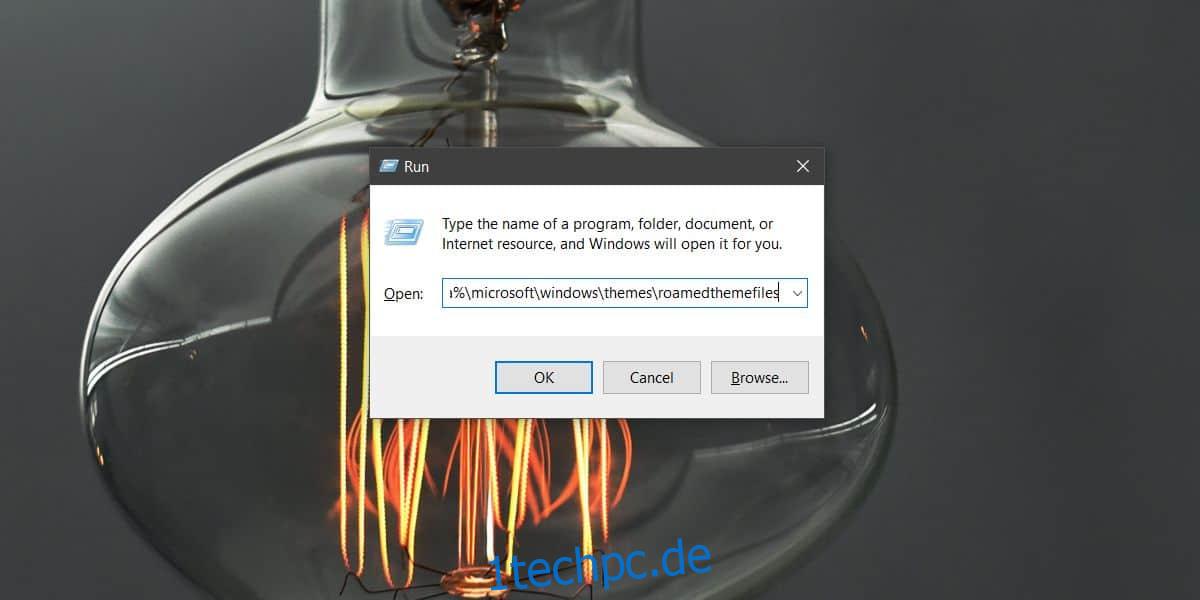Wenn Sie mehrere Windows 10-Systeme verwenden und Ihr Microsoft-Konto auf allen von Ihnen verwendeten Computern verbunden haben, können Sie Ihre Einstellungen geräteübergreifend synchronisieren. Wenn Sie Einstellungen synchronisieren, ist eines der vielen Dinge, die synchronisiert werden, Ihr Hintergrundbild. Das bedeutet, wenn Sie ein schönes Hintergrundbild finden und es als Hintergrund auf Ihrem Arbeitssystem festlegen, wird es mit Ihrem Heimsystem synchronisiert. Das ist alles großartig, aber wenn Sie jemals die synchronisierten Hintergrundbilder auf einem System finden müssen, können Sie das tun. Windows 10 speichert sie an einem temporären Ort. Hier finden Sie sie.
Synchronisierte Hintergrundbilder unter Windows 10
Der schnellste Weg, um alle synchronisierten Hintergrundbilder unter Windows 10 anzuzeigen, besteht darin, das Ausführungsfeld mit der Tastenkombination Win + R zu öffnen. Geben Sie im Feld „Ausführen“ Folgendes ein. Sie können es auch in der Adressleiste im Datei-Explorer eingeben.
%localappdata%microsoftwindowsthemesroamedthemefiles
Dadurch wird der Datei-Explorer geöffnet und Sie sehen einen Ordner „DesktopBackground“. In diesem Ordner sehen Sie alle Ihre synchronisierten Hintergrundbilder. Sie werden im BMP-Format vorliegen.
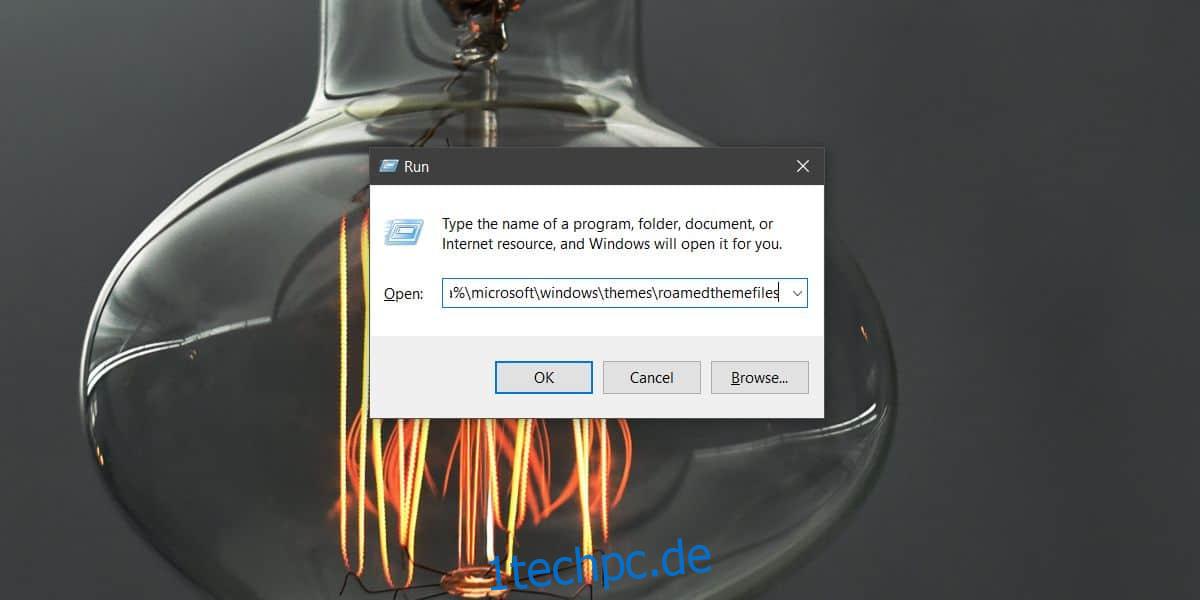
Sie sollten keine Dateien aus diesem Ordner verschieben, es sei denn, Sie beabsichtigen, sie nicht zu verwenden. Wenn Sie die Dateien verschieben und eine davon noch verwendet wird, erhalten Sie am Ende ein schwarzes Hintergrundbild.
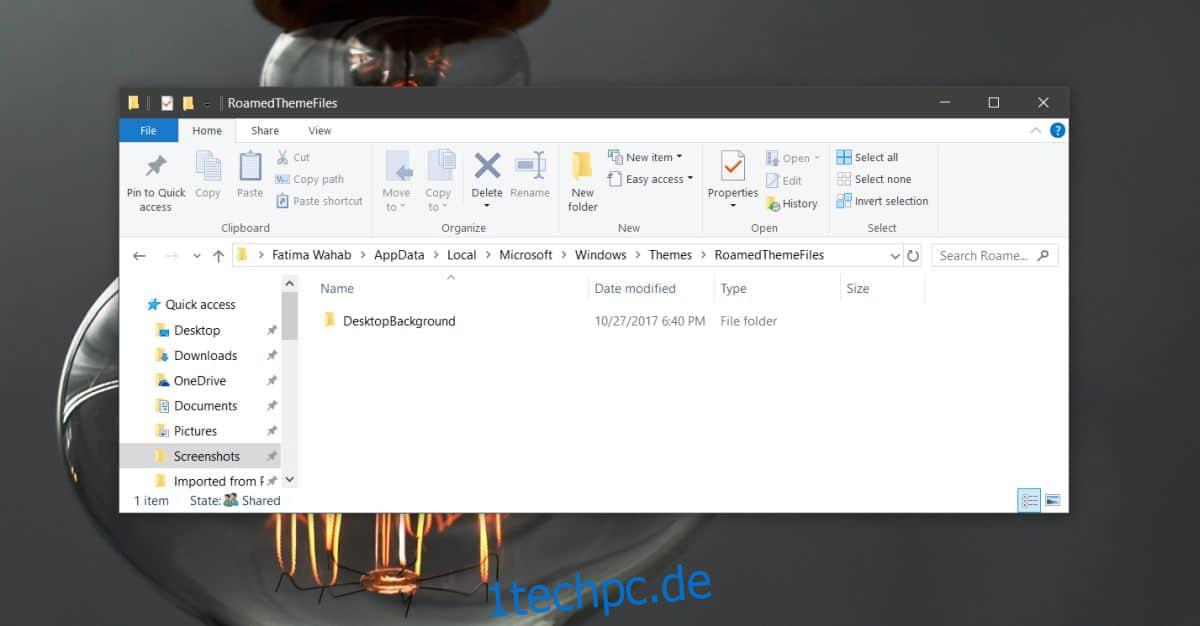
Windows 10 speichert eine Kopie von jedem Hintergrundbild, das Sie verwenden. Es wird nie eine Kopie jedes einzelnen Hintergrundbilds geben, aber es wird eine ziemlich lange Geschichte von ihnen haben. Es speichert diesen Verlauf, damit Sie Ihren Desktop-Hintergrund nicht verlieren, falls Sie versehentlich die ursprüngliche Hintergrunddatei löschen. Es speichert auch eine temporäre Sicherung aller Windows 10 Spotlight-Images und Sie können sie an einen dauerhaften Ort verschieben, wenn Sie möchten.
Das synchronisierte Hintergrundbild hat eine recht gute Qualität. Windows 10 senkt die Qualität nicht zu sehr. Die BMP-Dateien sind groß, sodass Sie wissen, dass Sie kein schreckliches, verpixeltes Bild erhalten. Sobald Sie das Bild haben, können Sie es mit jemandem teilen, der möglicherweise danach gefragt hat, das Bild für etwas anderes verwenden oder es als Hintergrundbild für ein lokales Konto verwenden.
Hintergrundbilder brauchen etwas Zeit, um zwischen verschiedenen Systemen zu synchronisieren. Wenn Sie kürzlich ein Hintergrundbild auf einem System geändert haben und es nicht mit Ihrem neuen System synchronisiert wurde, geben Sie ihm ein paar Minuten Zeit. Wenn Sie Ihr System in der Sekunde herunterfahren, in der Sie Ihr Hintergrundbild geändert haben, wurde es möglicherweise nicht auf die Windows-Server hochgeladen, wo es dann mit Ihrem anderen System synchronisiert werden soll. Der Übergang ist nicht nahtlos, aber nicht zu abgehackt.